今回は、Googleサーチコンソールを使った解析と改善するために必要なことについて、お伝えしていきます。
これからGoogleサーチコンソールを使う方は、こちらのページを参考にしてください。
Googleサーチコンソールとは
Googleはサーチコンソールとアナリティクス、2つのアクセス解析ツールを無料で提供しています。
2つの解析ツールを簡単に説明すると。
Googleアナリティクス:自分のブログに読者さんが来たあとの解析
Googleサーチコンソール:自分のブログに読者さんが来るまえの解析
どうやってブログにたどり着いたのか、どんな言葉を使って検索したのかなど、このようなことがGoogleのアクセス解析ツールを使うとわかります。
解析結果はブログ記事の作成・リライト(書き直し)に役立つので、ぜひ参考にしてください。
Googleサーチコンソールのここをチェック
下記は、Googleサーチコンソールで要チェックの10件。
- ブログ内のエラーの有無
- 検索エンジンへのインデックス(登録): 検索結果で表示される?
- モバイルユーザビリティ: スマホからも使いやすくなっている?
- グーグルからのお知らせ:ブログにエラーはある?
- リンク切れの有無:リンク切れの画像やページはある?
- ページの表示速度:ブログが表示されるまでの時間は?
- 検索結果でクリックされた回数:メタディスクリプションはきちんと書けている?
- 検索結果で表示された回数:キーワードの使い方は適切?
- 検索結果の順位:記事数・記事内容の質は十分?
- 検索に使われたキーワード:キーワード選定ができている?
検索エンジンにデータが反映されるまでどのくらい時間がかかるのか、Googleの人にもはっきりとした時間がわからないそうです。
一般的には1ヶ月〜6ヶ月くらいでデータが反映されるといわれているので、目安は1ヶ月後くらい。
ただ、はじめのうちはブログ記事を書くことが優先なので、アクセス解析は、やらなくてOKです。
【チェック1】ブログのエラー
ブログのエラーは、「こんなエラーがありますよ」とGoogleサーチコンソールが教えてくれるので詳細を確認して改善します。
例えば、下記のような内容のもの。
- モバイルユーザビリティ
- パンくずリスト
- AMP など
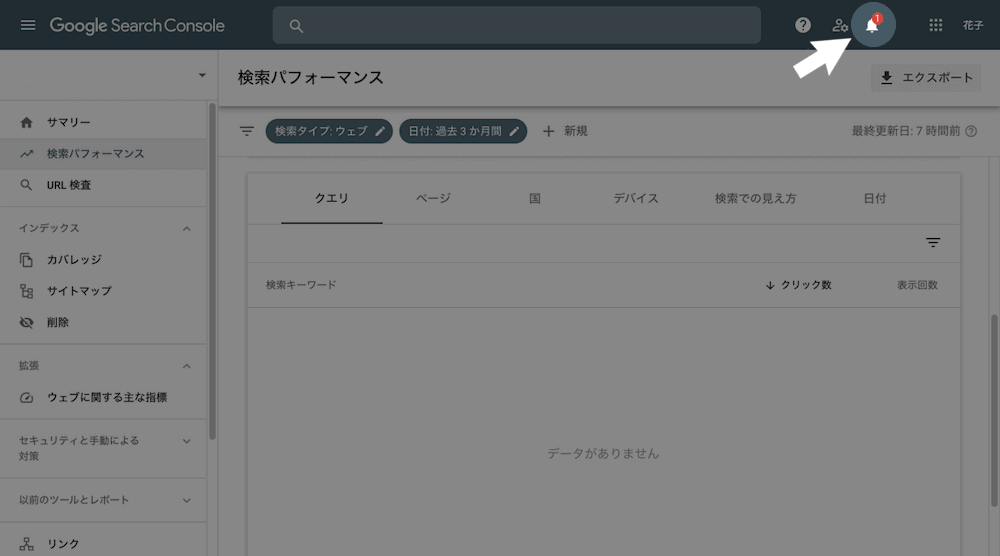
ブログにエラーがあると、右上のベルアイコンに赤丸の数字が表示されます。
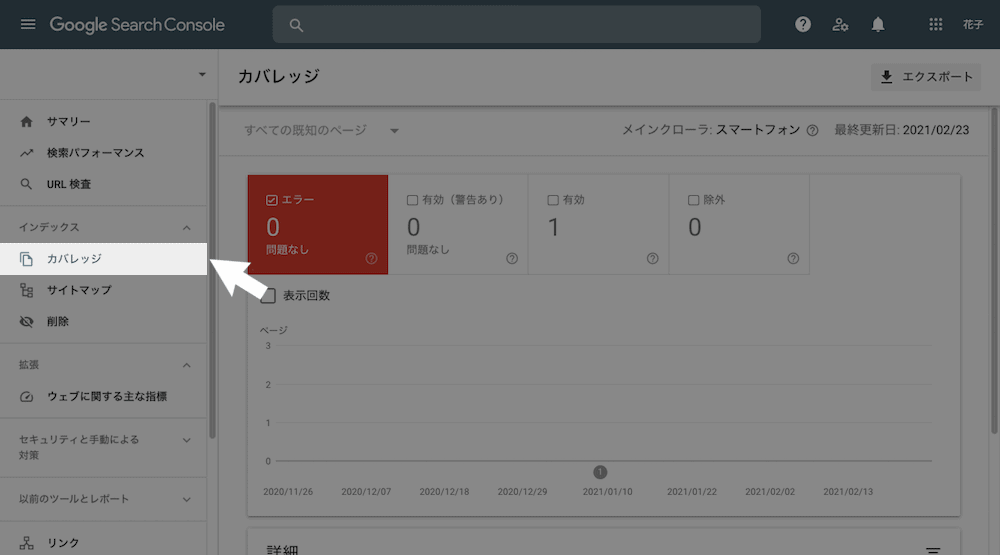
Googleサーチコンソール>カバレッジ
エラーの件数・内容を確認します。
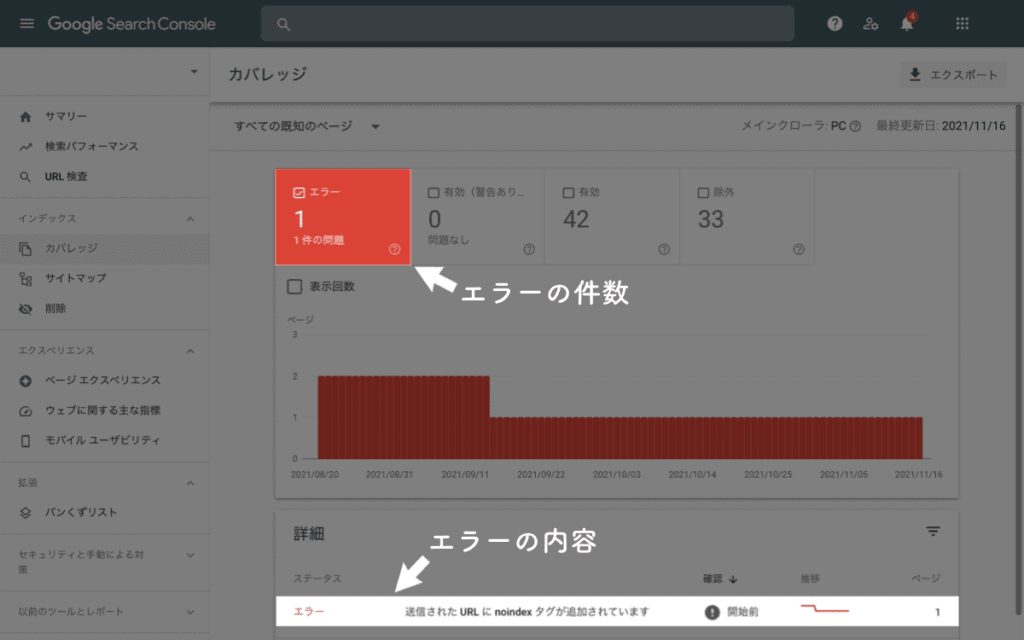
エラー件数とエラー内容が表示され、エラー内容をクリックすると該当ページがわかります。
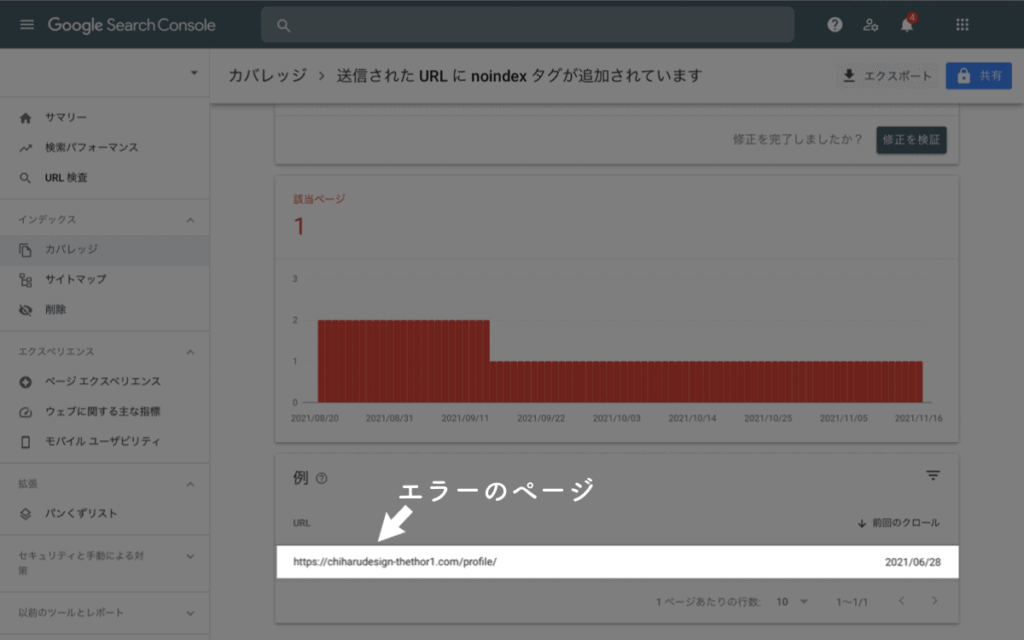
エラーが発生しているページを改善します。
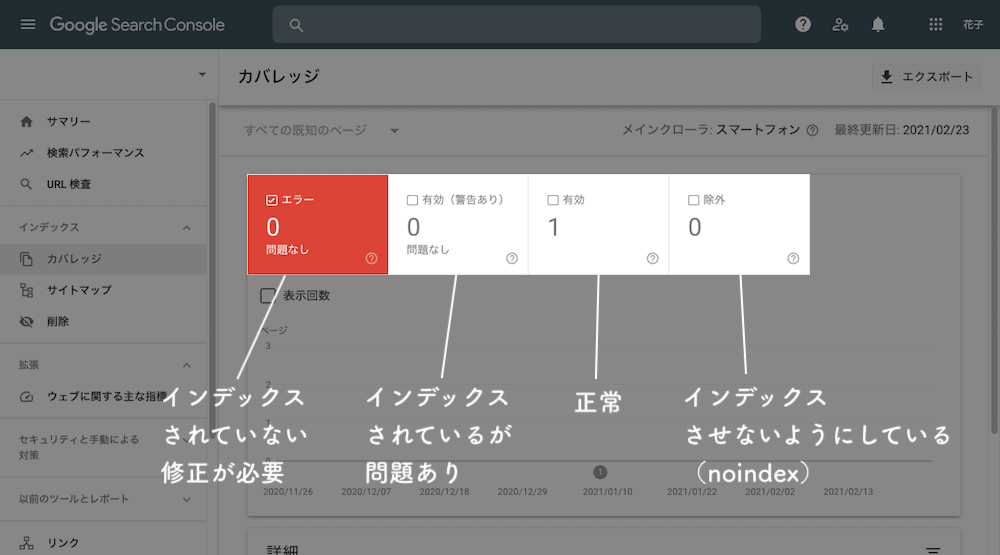
エラー:検索エンジンにインデックス(登録)されていないので修正が必要
有効(警告あり):検索エンジンにインデックスされているが、問題がある
有効:問題なし
除外:インデックスさせないように設定されている
【チェック2】検索エンジンへのへのインデックス(登録)
検索エンジンへのインデックス(登録)は、ブログの存在を検索エンジンに登録すること。
例えるなら、インデックスは住民登録。つまり、インデックスされていないと検索結果に表示したくてもできない状態ということになります。
インデックスされていないページが見つかると、グーグルサーチコンソールのカバレッジにエラーとして表示されるので登録をリクエストしましょう。
インデックスされていないページの登録をリクエストする手順はこちら。
検索バーにURLを入力>enterキー>「インデックス登録をリクエスト」をクリック
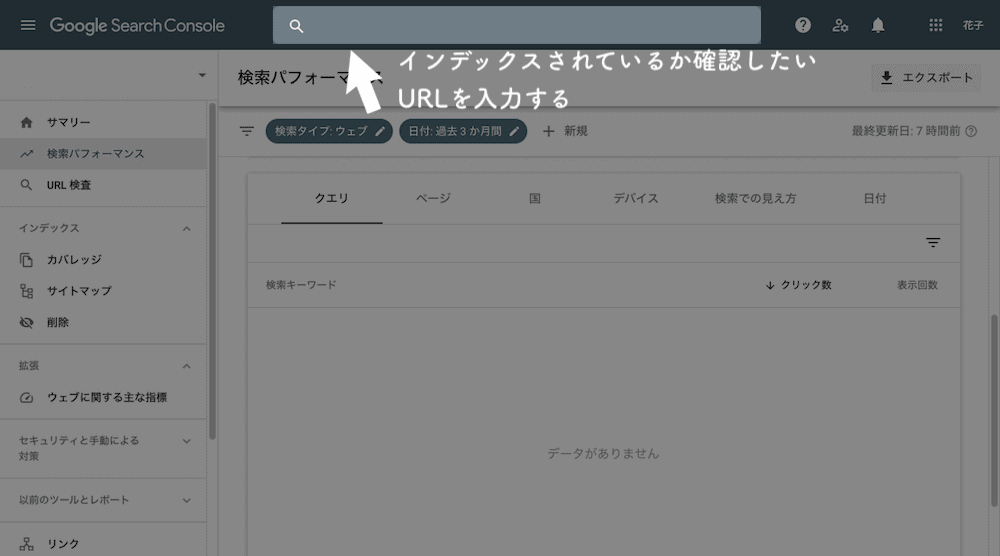
ページがインデックスされたか確認するには、検索バーに調べたいページのURLを入力してenterキー。
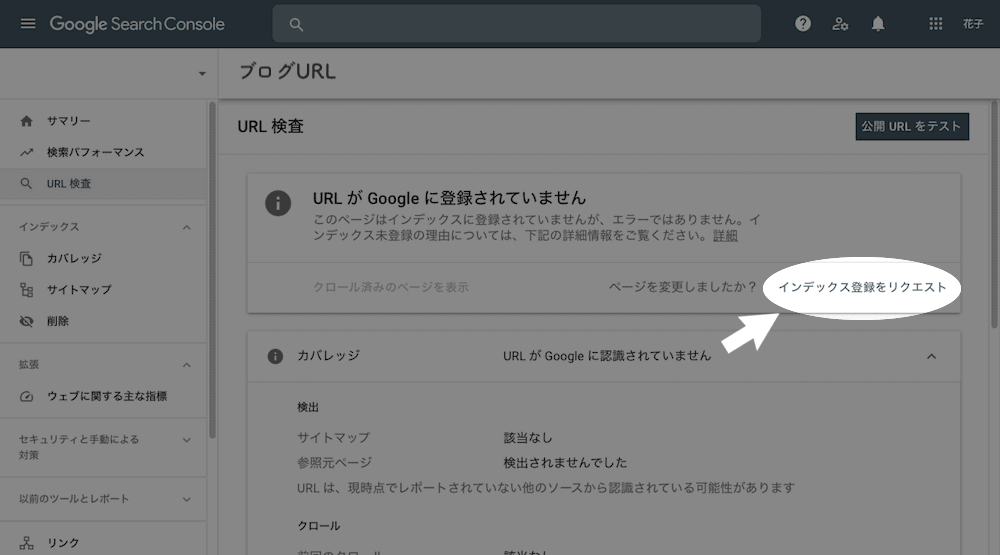
インデックスされていないときは「インデックス登録をリクエスト」をクリックしてリクエストする。
【チェック3】モバイルユーザビリティ
モバイルユーザビリティは、スマホからも使いやすいかどうか。
文字の大きさ・行間・ボタンの位置など、スマホから見づらくなっているとGoogleサーチコンソールのモバイルユーザビリティにエラーとして表示されます。
今はスマホからブログを読む読者さんも多いので、スマホからの見やすさも大切です。
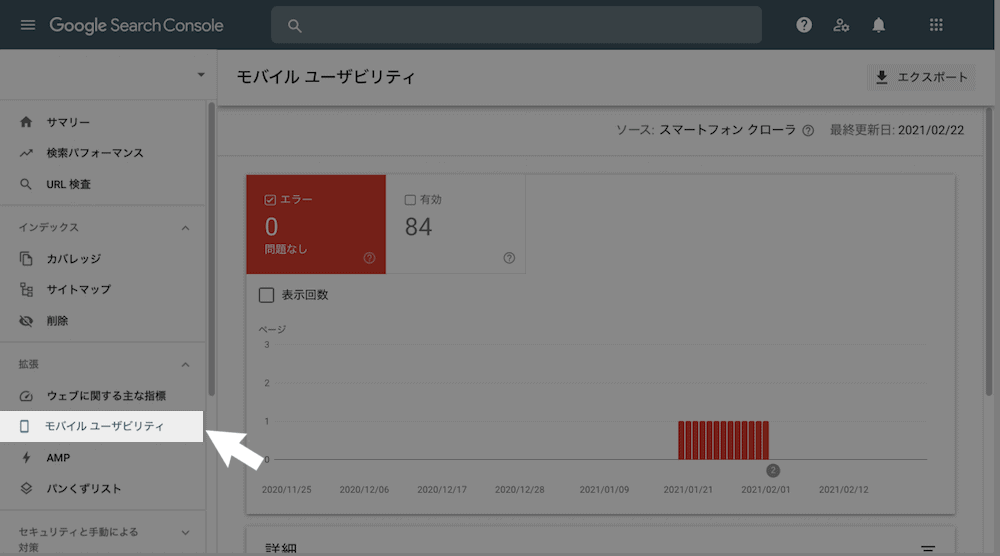
Googleサーチコンソール>モバイルユーザビリティ
エラーがあるときは該当ページをスマホからチェックしてください。
また、読者さんがなにを使っているのか調べる手順は、検索パフォーマンス>デバイス。
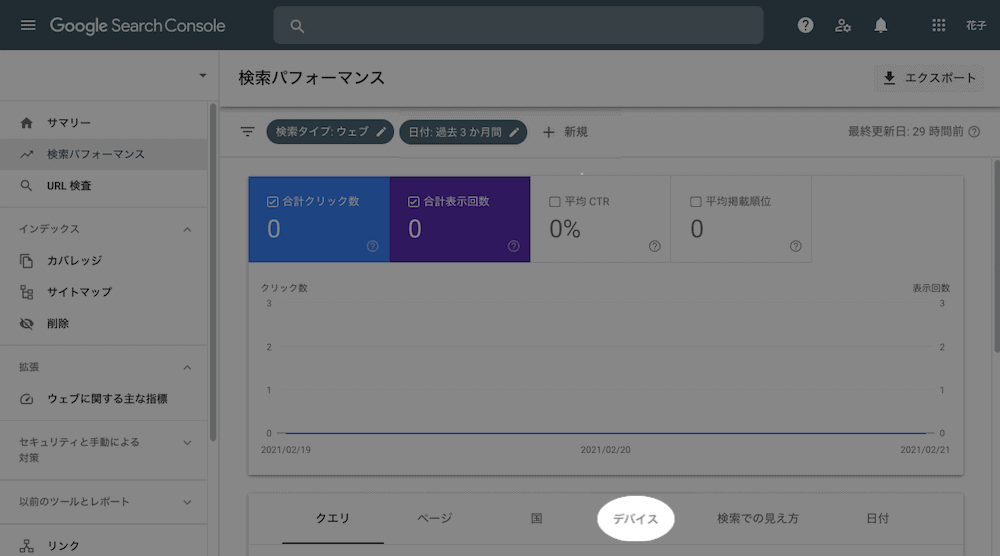
Googleサーチコンソール>検索パフォーマンス>デバイス
PC・モバイル・タブレット、それぞれのクリック数・表示回数を確認できます。
【チェック4】Googleからのお知らせ
Googleサーチコンソールにお知らせが届くと、ベルアイコンに赤丸の数字が表示されます。
内容は、エラーや検索パフォーマンスについてなど。
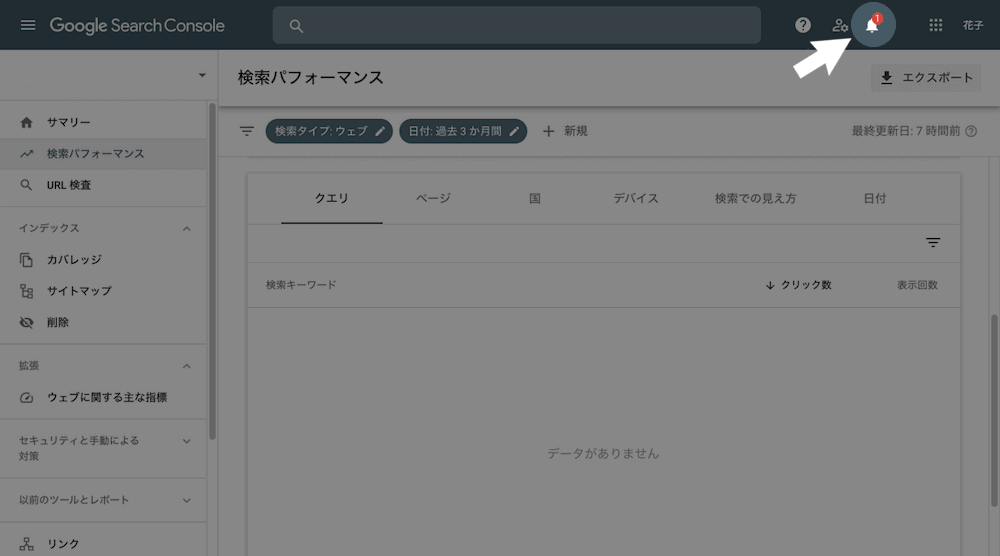
【チェック5】リンク切れの有無
リンク切れは、画像が表示されない、ページが開かないなど、読者さんを不安にさせる原因になります。
リンク切れを見つけると、Googleサーチコンソールのカバレッジに表示されるので、該当ページを確認してください。
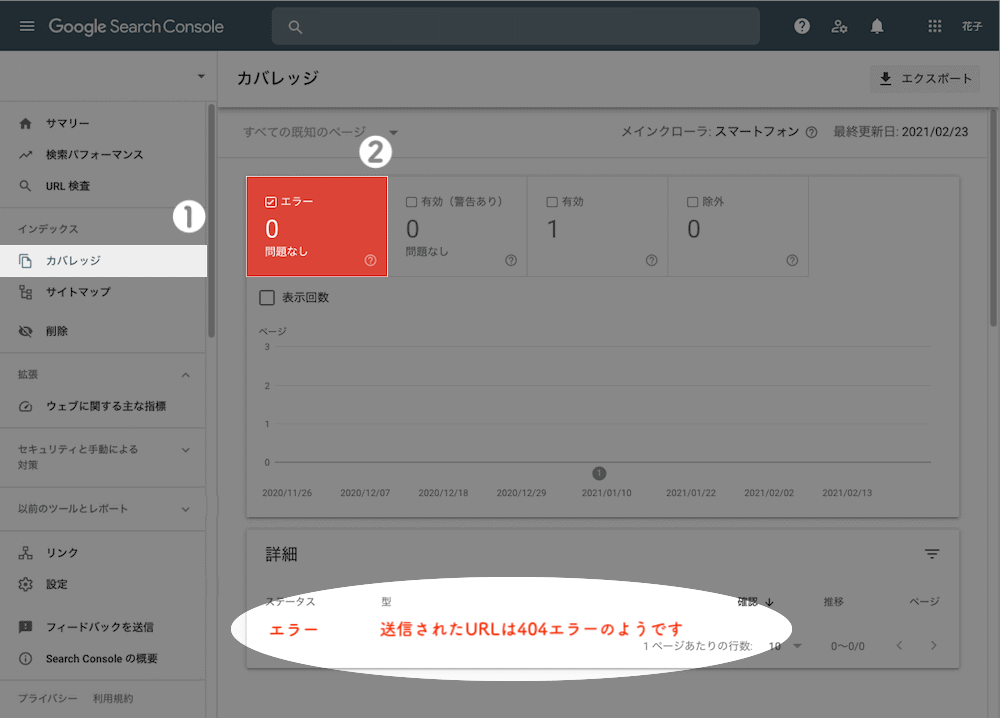
Googleサーチコンソール>カバレッジ>エラー
詳細に「送信されたURLは404エラーのようです」と表示さたらリンク切れのページがあるということ。該当ページを確認してください。
リンク切れのチェックはWordPressプラグインの方が簡単に使えるのでおすすめです。
当ブログは「Broken Link Checker」を使っています。
【チェック6】ページの表示速度
次はページの表示速度について。
ページの表示速度が遅いと、読者さんがブログから離れてしまう原因になるため、SEO対策の中でも重要です。
Googleサーチコンソールでは、ページの表示速度を測定できます。
数値利用しているレンタルサーバーやWordPressテーマが影響することもあるので、計測しましょう。
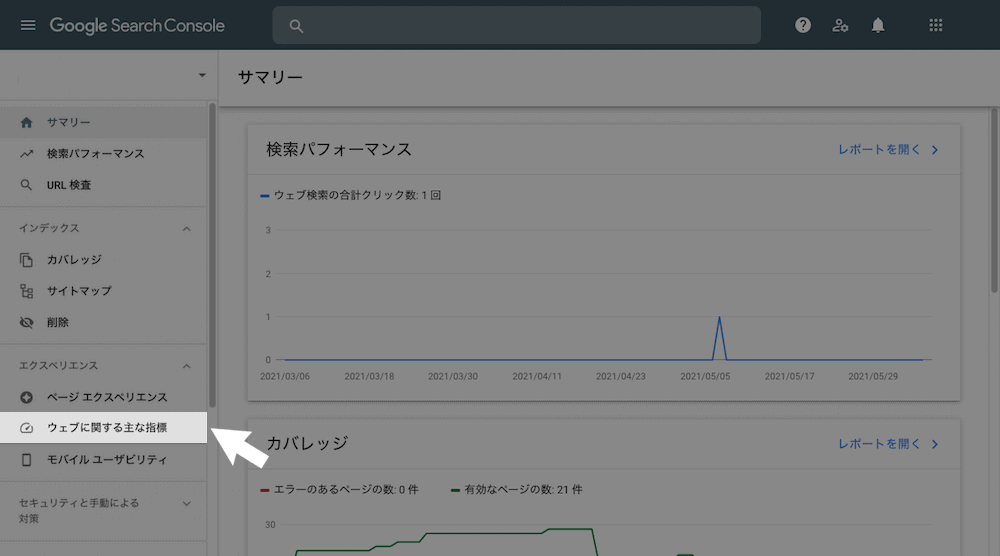
Googleサーチコンソール>ウェブに関する主な指標
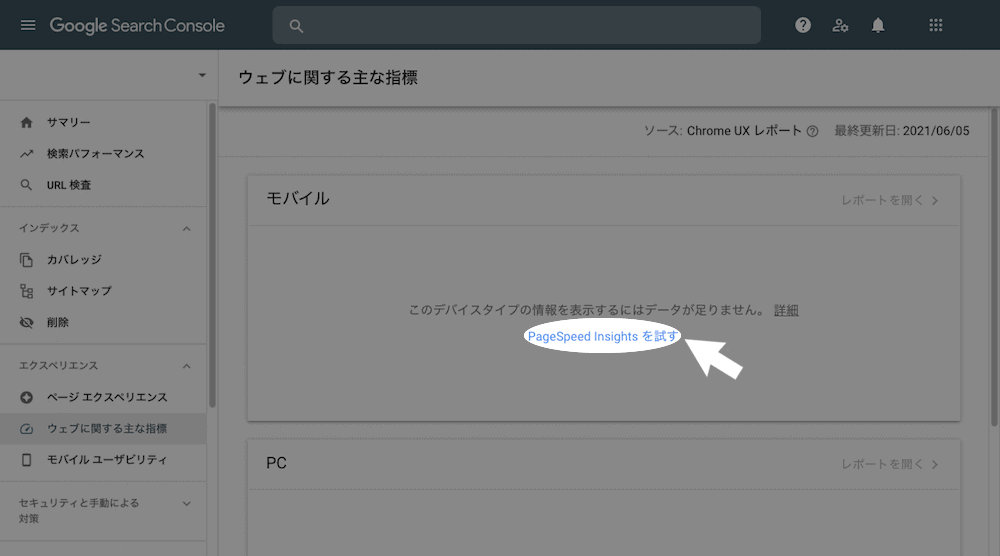
「PageSpeed Insightsを試す」をクリック。
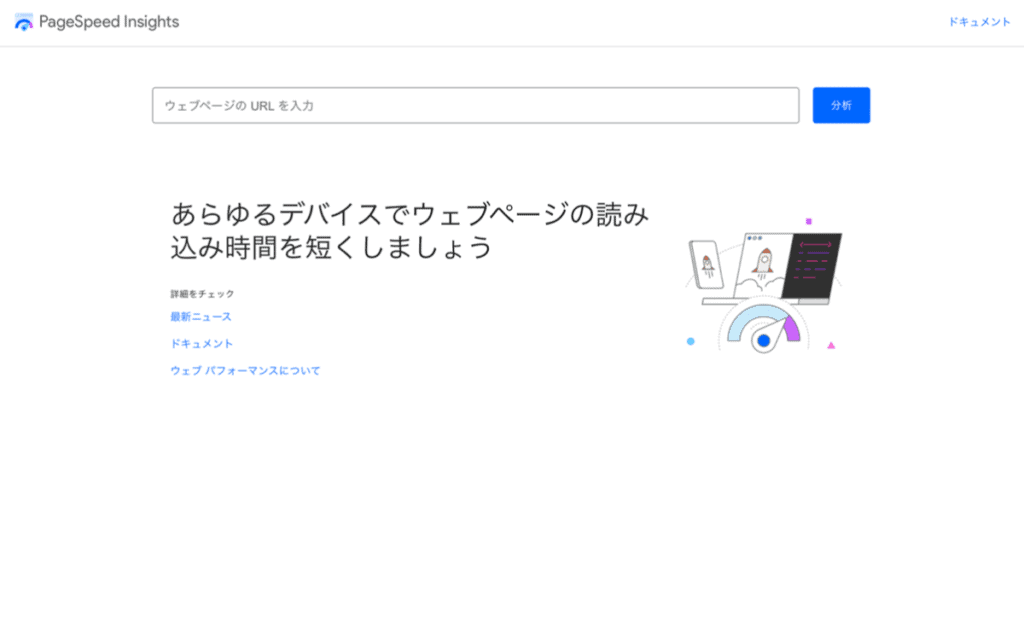
表示速度を計測するページのURLを入力して「分析」をクリック。
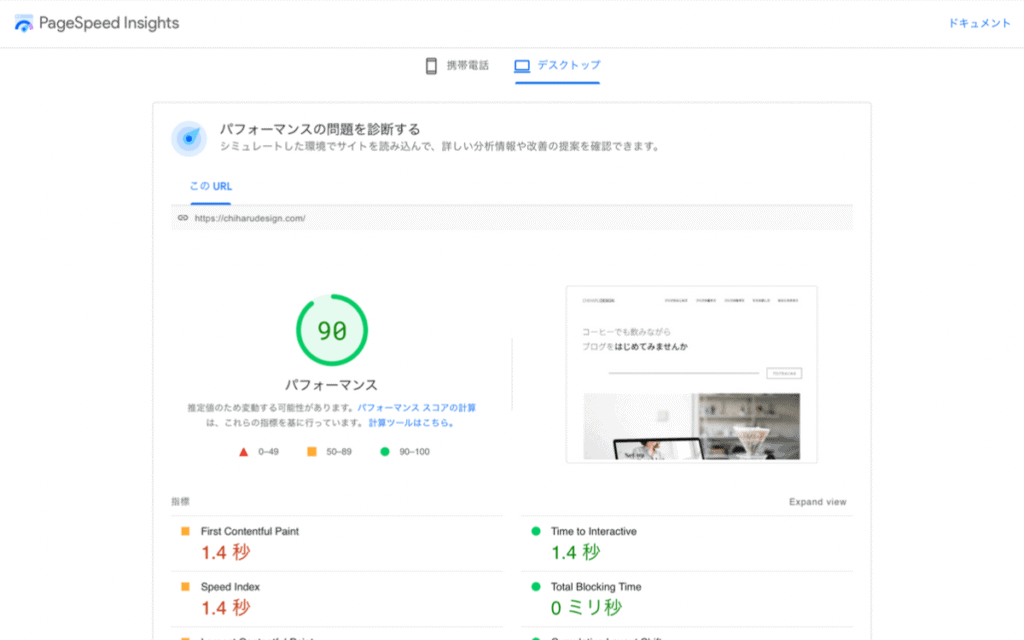
モバイル・PCそれぞれの結果が表示されます。
【チェック7】検索結果でクリックされた回数
検索結果でクリックされた回数は、タイトル・メタディスクリプションが適切に書けているかの目安になります。
読者さんがクリックするのは、タイトル・メタディスクリプションを読んで気になったから。
アクセスが伸び悩んでいたら、タイトル・メタディスクリプションを改善してみましょう。
検索結果で表示された回数は、グーグルサーチコンソールの「検索パフォーマンス」から確認できます。
期間の指定やページごとのクリック数を調べることも可能です。
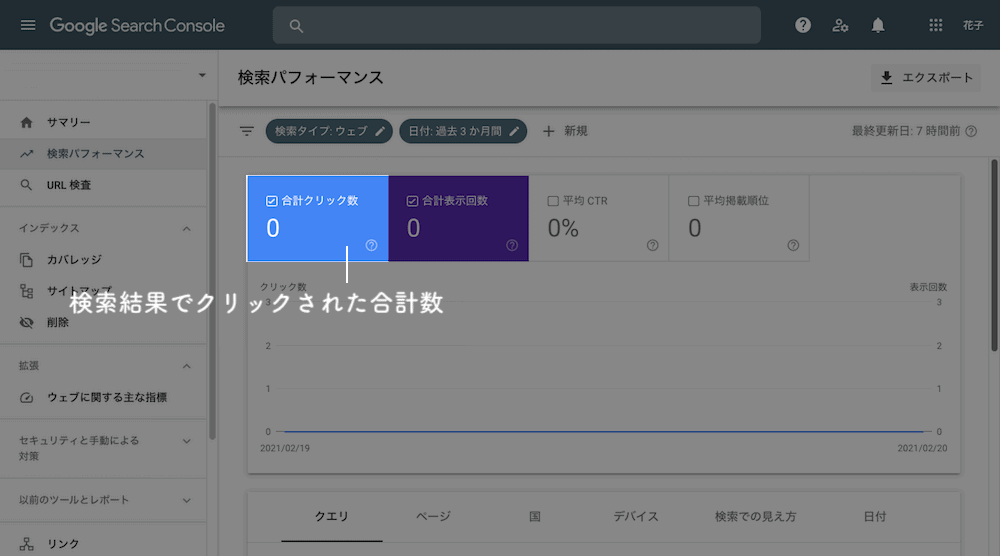
Googleサーチコンソール>検索パフォーマンス
ブログ全体のクリックされた回数を調べることができます。
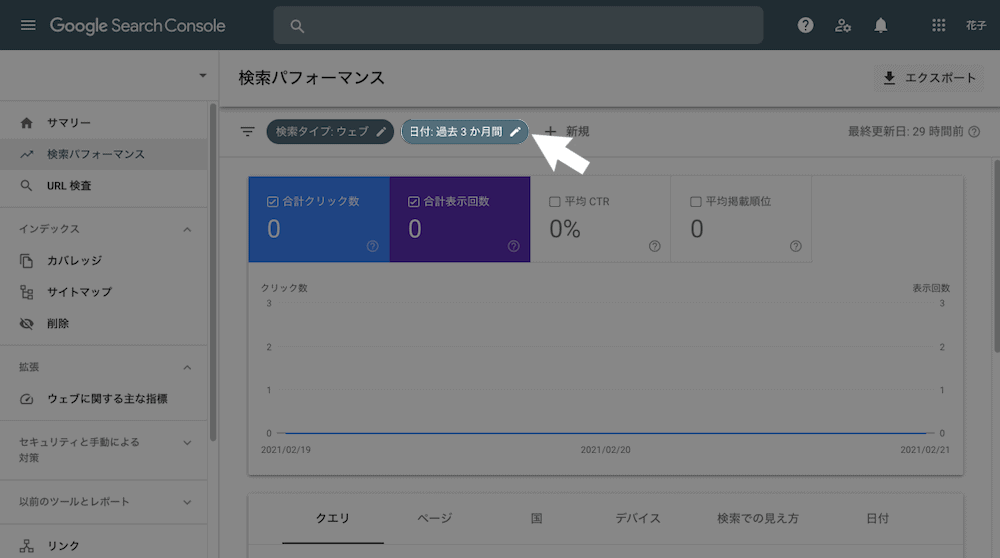
期間を指定するには「日付:過去3ヶ月間」をクリックします。
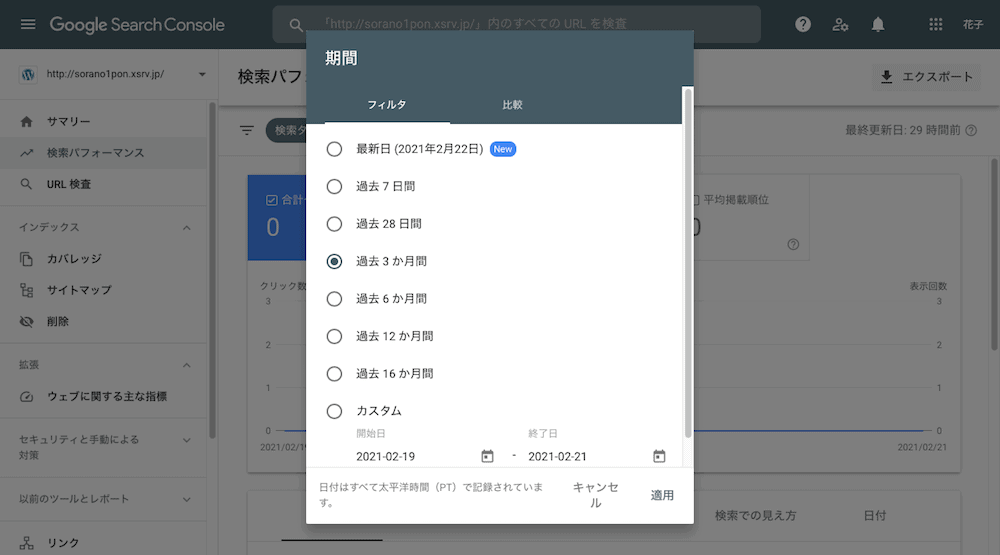
さらに期間を指定するには、「日付:過去3ヶ月間」をクリックしてフィルタを使います。
期間の選択をして「適用」をクリックするとデータを確認できますよ。
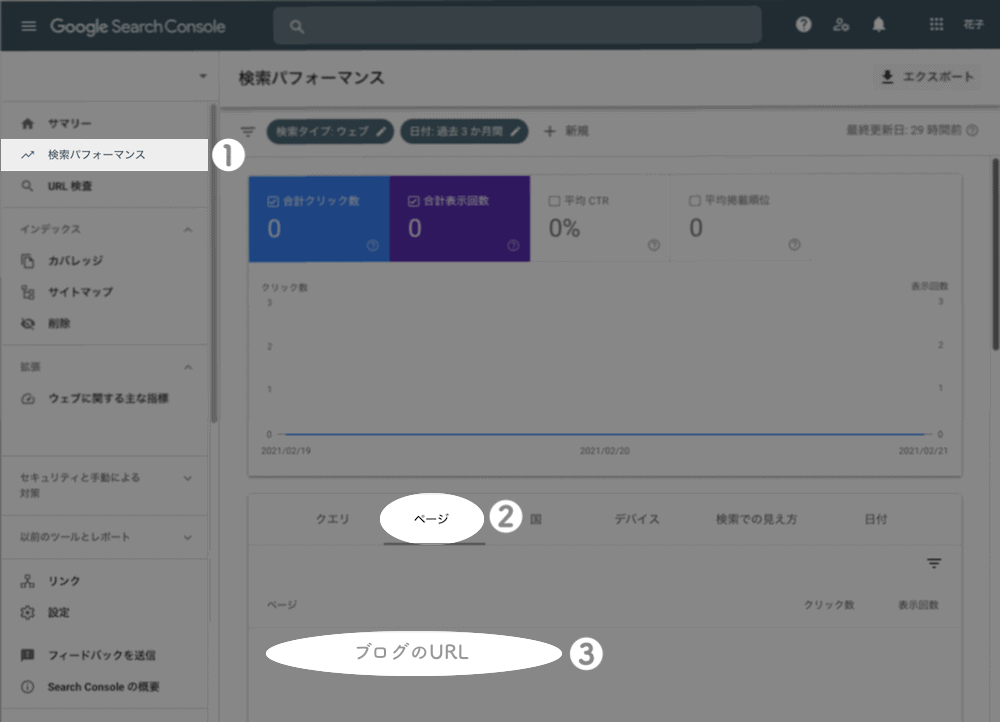
Googleサーチコンソール>検索パフォーマンス>ページ>調べるページのURLをクリック
ページごとのクリック数を確認できます。
【チェック8】検索結果で表示された回数
検索結果で表示された回数は、検索結果に表示された回数のこと。
表示回数が多いにもかかわらずクリックされた回数が低いときは、タイトル・メタディスクリプションを見直す必要があります。
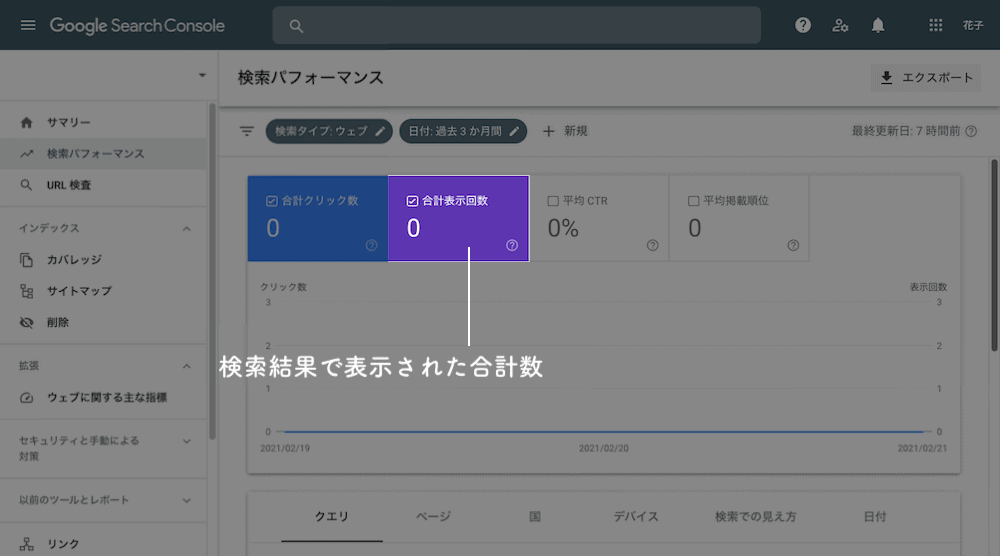
Googleサーチコンソール>検索パフォーマンス
ブログ全体の表示された回数を調べることができます。
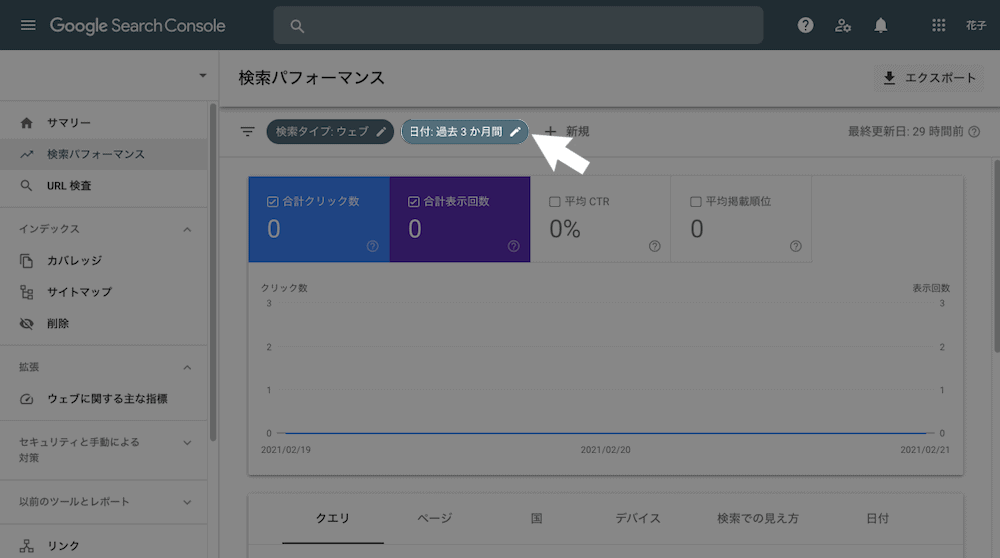
期間を指定するには「日付:過去3ヶ月間」をクリックします。
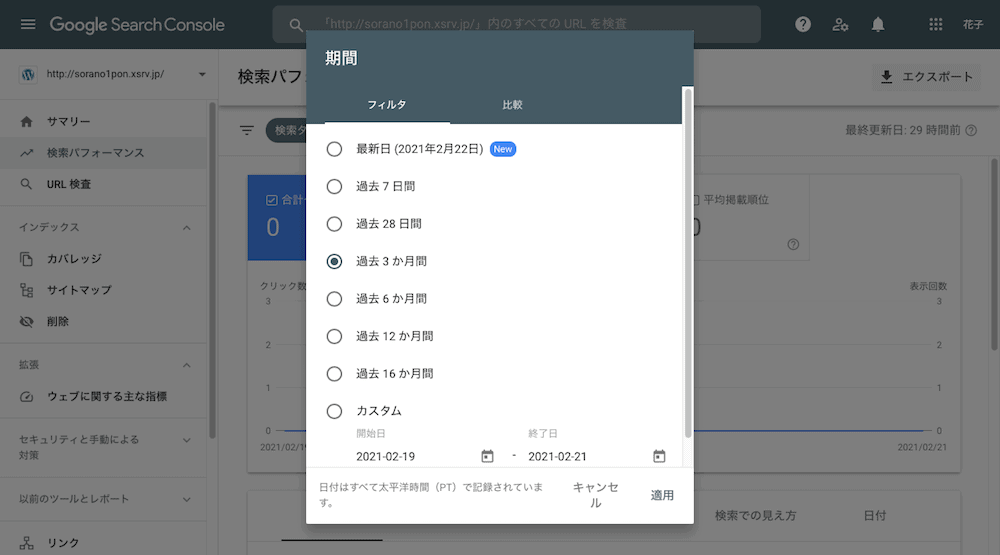
さらに期間を指定するには、「日付:過去3ヶ月間」をクリックしてフィルタを使います。
期間の選択をして「適用」をクリックするとデータを確認できますよ。
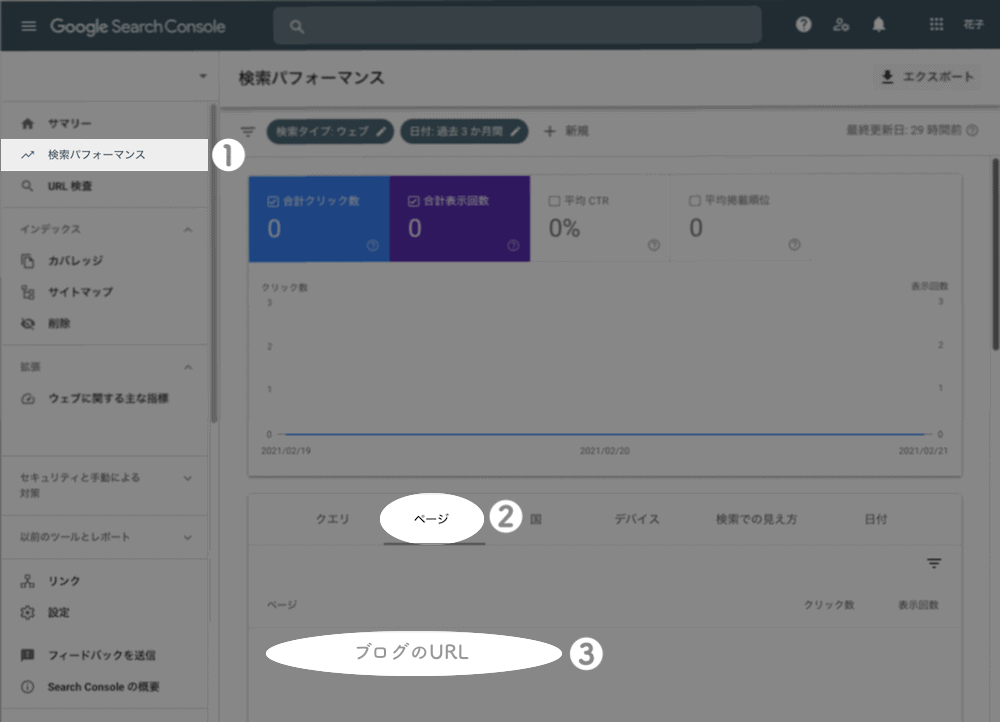
Googleサーチコンソール>検索パフォーマンス>ページ>調べるページのURLをクリック
ページごとの表示された回数を確認できます。
【チェック9】検索結果の順位
検索結果の順位は、読者さんが求めていることを提供できているかどうかの目安になります。
具体的には、こんな感じです。
- 検索キーワードに対して適切な答えのある記事
- 正確な情報・新しい情報・信頼できる情報
- 読者さんが満足できるクオリティ・文章
詳しくは Google が掲げる 10 の事実を参考に、どうぞ。
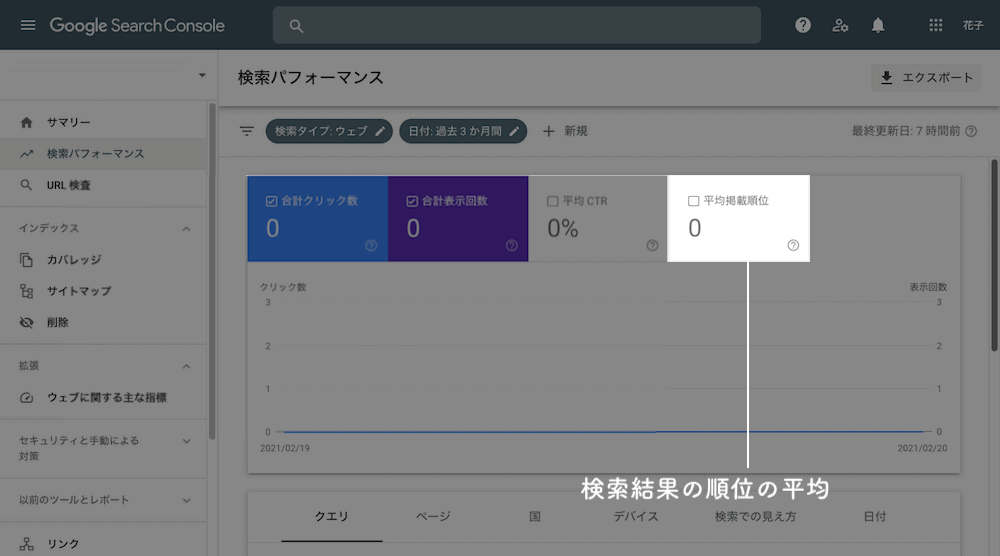
Googleサーチコンソール>検索パフォーマンス
ブログ全体の検索結果の平均順位を調べることができます。
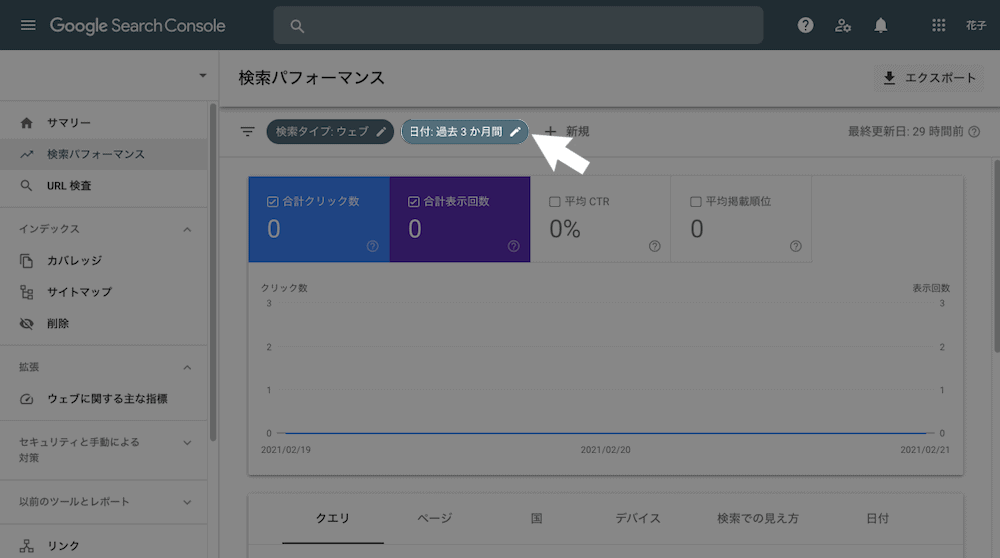
期間を指定するには「日付:過去3ヶ月間」をクリックします。
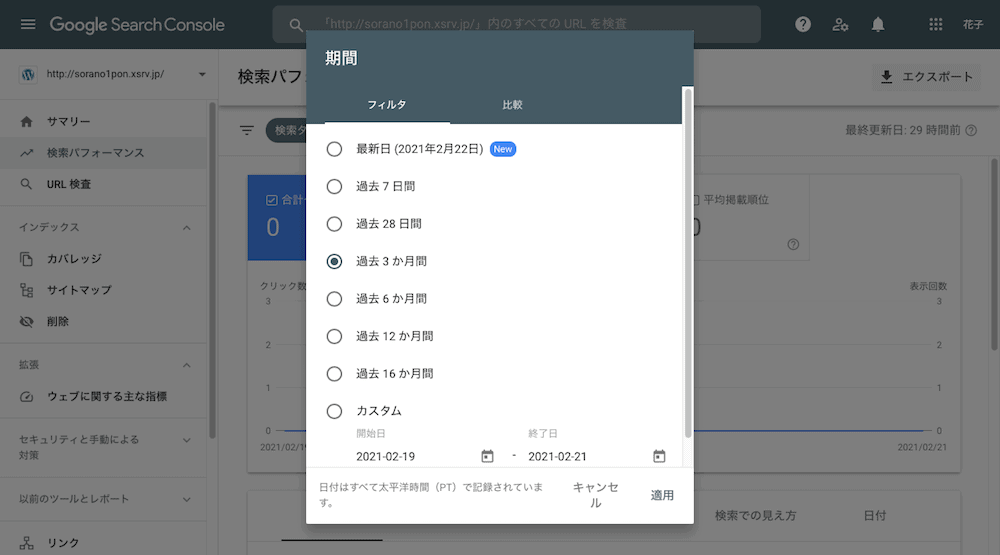
さらに期間を指定するには、「日付:過去3ヶ月間」をクリックしてフィルタを使います。
期間の選択をして「適用」をクリックするとデータを確認できますよ。
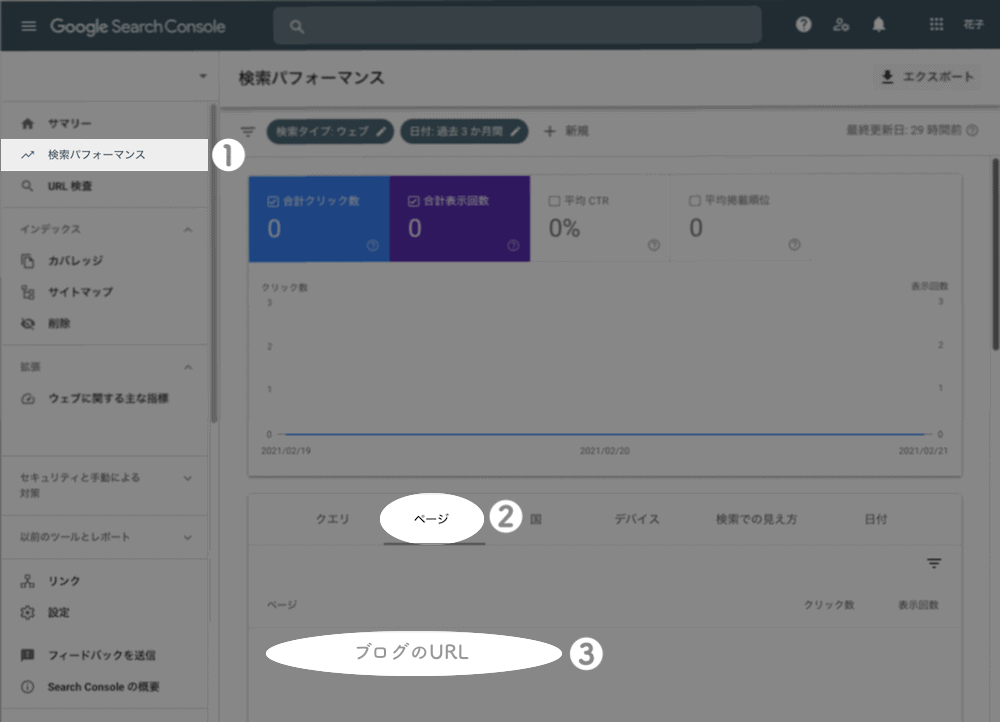
Googleサーチコンソール>検索パフォーマンス>ページ>調べるページのURLをクリック
ページごとの検索結果の順位を確認できます。
【チェック10】検索に使われたキーワード
検索に使われたキーワードは、ブログ記事で使うキーワードの選び方・使い方が、適切かどうかわかります。
確認するには、Googleサーチコンソールの「検索パフォーマンス」へ。
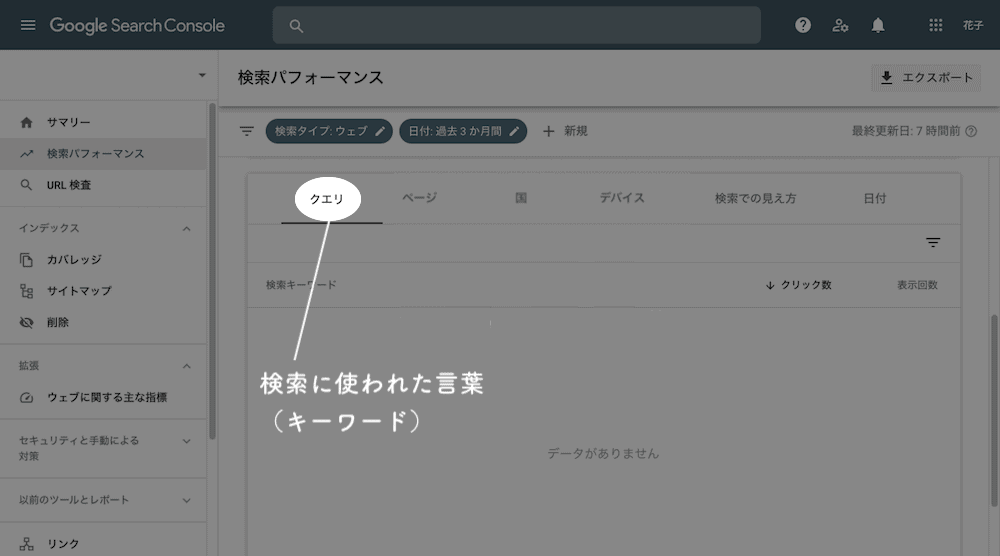
Googleサーチコンソール>検索パフォーマンス>クエリ
クエリに意図したキーワードが表示されていれば、キーワードの使い方・選び方が適切にできているということです。
意図していないキーワードなら、キーワードの使い方・選び方を見直す必要があります。
まとめ. Googleサーチコンソールでチェックするポイント
最後にGoogleサーチコンソールでチェックするポイントをおさらいしましょう。
- ブログ内のエラーの有無
- 検索エンジンへのインデックス(登録):検索結果で表示される?
- モバイルユーザビリティ:スマホからも使いやすくなっている?
- グーグルからのお知らせ:ブログにエラーはある?
- リンク切れの有無:リンク切れの画像やページはある?
- ページの表示速度:ブログが表示されるまでの時間は?
- 検索結果でクリックされた回数:メタディスクリプションはきちんと書けている?
- 検索結果で表示された回数:キーワードの使い方は適切?
- 検索結果の順位:記事数・記事内容の質は十分?
- 検索に使われたキーワード:キーワード選定ができている?
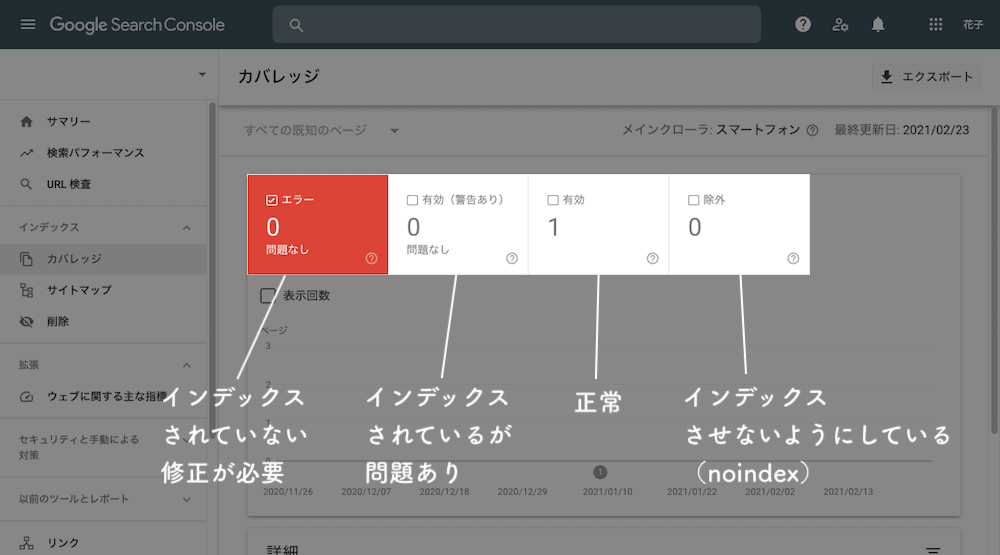
- エラー:検索エンジンにインデックス(登録)されていないので修正が必要
- 有効(警告あり):検索エンジンにインデックスされているが、問題がある
- 有効:問題なし
- 除外:インデックスさせないように設定されている
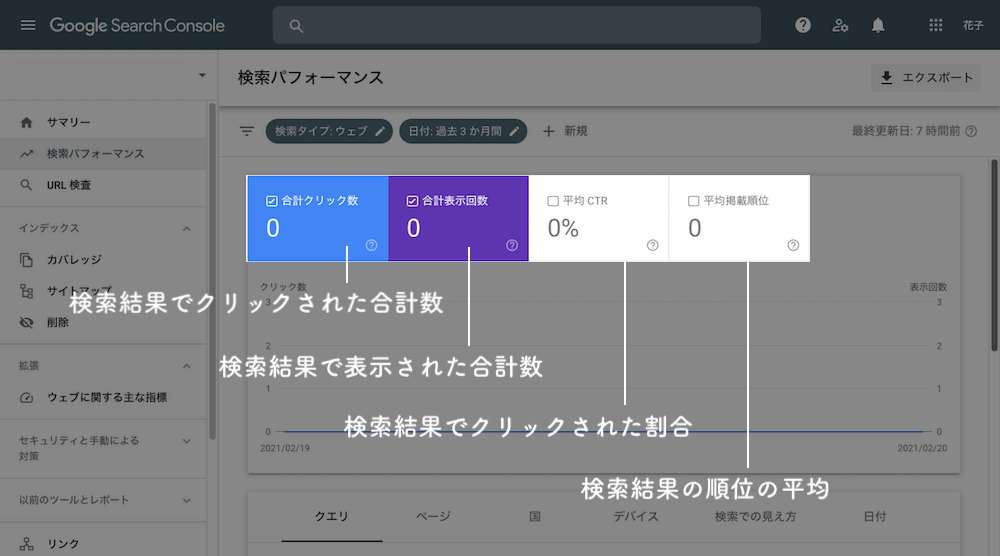
- 合計クリック数:検索結果でクリックされた回数
- 合計表示回数:検索結果で表示された回数
- 平均CTR:検索結果でクリックされた割合
- 平均掲載順位:検索結果の順位の平均
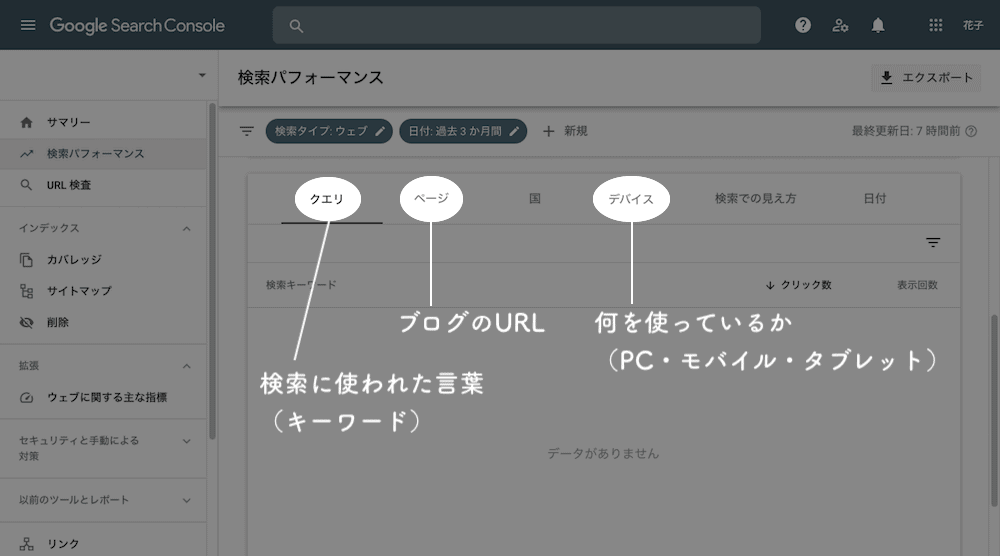
- クエリ:どんなキーワードで検索されたのか
- ページ:ブログのURL
- デバイス:なにを使ってブログを見たのか(PC・スマホ・タブレット)
以上【Googleサーチコンソール2022年】チェックポイントと改善に必要なことでした。
お読みいただきありがとうございました。

